設定 OneNote 整合
把您的想法、想法、規劃和研究用OneNote收集到一個地方,放在模型導向 Power Apps和 Customer Engagement 應用程式 (Dynamics 365 Sales、Dynamics 365 Customer Service、Dynamics 365 Field Service、Dynamics 365 Marketing 和 Dynamics 365 Project Service Automation)。
當您開啟 OneNote 整合時,就可以享有從自己的記錄中使用 OneNote 記下或檢閱客戶附註的好處。
當您也可以在使用 SharePoint Online 時,設定 OneNote 整合。 您必須有 Microsoft 365 訂閱,才能在模型導向和 Customer Engagement 應用程式中使用 OneNote。
步驟 1:開啟伺服器架構 SharePoint 整合
您必須先開啟伺服器架構 SharePoint 整合,才能啟用 OneNote 整合。
請確保您在 Microsoft Dynamics 365 中擁有系統管理員資訊安全角色或相等的權限。 或者,確認您擁有對所有可自訂記錄類型的讀取和寫入權限。
檢查資訊安全角色
請依照檢視使用者設定檔中的步驟進行。
沒有正確的權限嗎? 請連絡您的系統管理員。
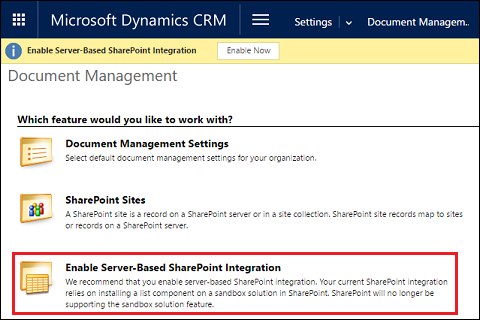
步驟 2:開啟 OneNote 整合
伺服器架構 SharePoint 整合時,OneNote 整合 會在文件管理中列出。
在 Power Platform 系統管理中心,選取環境。
選取設定>整合>文件檔管理設定。
選取 OneNote 整合。
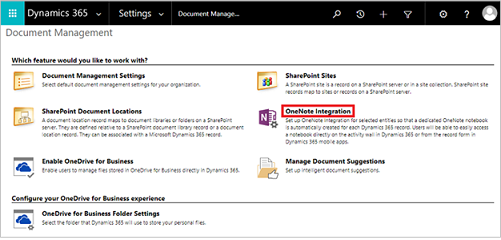
遵循精靈中的指示開啟所選實體的 OneNote 整合。 選擇需要每個記錄一個完整筆記本的實體。 只有文件管理已啟用的實體才會列出。 選取完成。
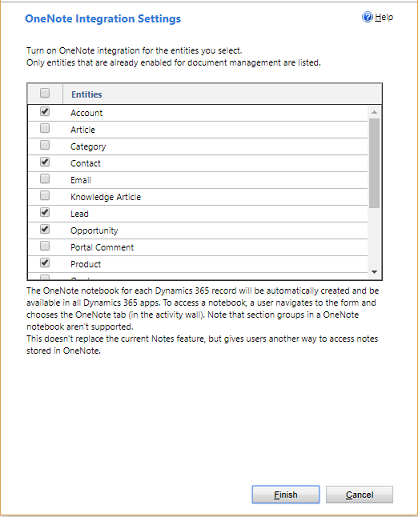
只要實體的文件管理已啟用,就可以從自訂表單為該實體啟用 OneNote 整合。
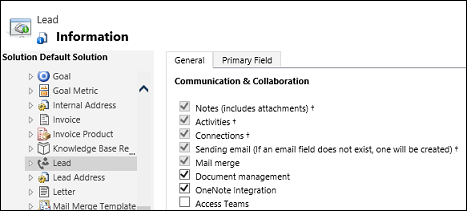
當您第一次在模型導向和 customer engagement 應用程式中選取活動區域的 OneNote 索引標籤時,會自動建立記錄的專用 OneNote 筆記本。 建立該記錄的專用 OneNote 筆記本之後,您就可以從任何 Dynamics 365 應用程式用戶端檢視並瀏覽至該筆記本。
其他資訊:使用 OneNote 做筆記
若要關閉 OneNote 整合
在 Power Platform 系統管理中心,選取環境。
選取設定>整合>文件檔管理設定。
選取 OneNote 整合。
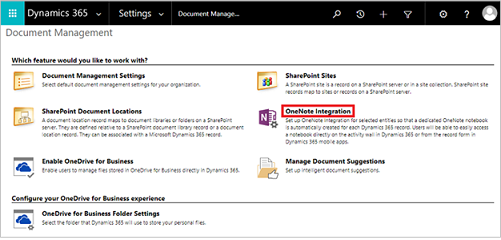
在 OneNote 整合設定對話方塊中,清除所有實體的核取方塊,然後選取完成。
疑難排解 OneNote 整合
OneNote 檔案為何會顯示資料夾圖示?
這是已知的問題。 選擇檔案名稱,依預期方式開啟 OneNote。
為什麼我的 OneNote 筆記本沒有在 OneDrive 文件區域中出現?
儲存至 Microsoft 365 群組 OneDrive 的 OneNote 筆記本無法顯示。
錯誤訊息:我們找不到筆記本
收到此錯誤:
我們找不到筆記本。 OneNote 筆記本可能已移除或移動至其他位置。 檢查筆記本位置,或連絡您的管理員,以更新 Dynamics 365 Customer Engagement 中儲存的位置記錄。 (錯誤:0x80060729)
若要解決此問題,請執行下列步驟:
- 登入 Power Platform 系統管理中心,然後開啟您所需的環境。
- 選取設定>整合,然後選取文件管理設定。
- 選取 SharePoint 文件位置,開啟該文件位置記錄,然後變更對應的 URL 以符合筆記本位置。
是否可以從模型導向應用程式或 Dynamics 365 customer engagement 應用程式中編輯 OneNote 檔案?
否。 這只能從您在選擇 OneNote 連結時開啟的 OneNote 應用程式中執行。
我無法存取 OneNote 筆記本
不要在應用程式的 OneNote 區段中刪除任何 OneNote.onetoc2 或 .one 檔案類型。 如果這麼做,將無法存取 OneNote 筆記本。
是否支援節群組?
模型導向 Power Apps 或 customer engagement 應用程式不支援在 OneNote 中將相關區段維繫在一起的節群組。
是否可以重新命名 OneNote Online 中的區段?
否。 您只能重新命名桌面版 OneNote 中的區段。 如果您在 OneNote Online 中重新命名區段,無法在應用程式中看到更新的區段名稱。
為何會看到原本應在 OneNote 索引標籤中出現的記錄?
在您刪除筆記本中的所有區段,就會發生此問題。 建議您在 OneNote 筆記本中至少保留一個區段。 若要解決問題,請執行下列動作:
移至您發現問題所在的記錄。 例如,從主要功能表選取銷售>客戶> 選取客戶記錄。
從主要功能表選擇記錄名稱旁邊的下拉式功能表,然後選擇文件。
選取在 SharePoint 中開啟,然後使用 OneNote 桌面版建立新區段。
透過文件網格變更檔案名稱時,會 OneNote顯示錯誤訊息
設想下列事件:
- 使用者 A 在 Power Apps 模型導向應用程式或 Dynamics 365 customer engagement 應用程式中打開 OneNote 筆記本,並新增內容。 例如,銷售>連絡人>單一連絡人>摘要>時間表 區段 >+> OneNote。
- 使用者 A 或其他使用者 (例如使用者 B),變更 OneNote 文件網格中的檔案名。 例如,銷售>連絡人>單一聯絡人>相關>文件。
- 使用者 A 在表單的時間表中打開筆記本。 例如,銷售>連絡人>單一連絡人>摘要>時間表 區段 >+>OneNote。
發生這種現象時,使用者 A 會看到錯誤訊息「資料夾單一連絡人已 更名或已從 SharePoint 中被移除。 它原本應該位於 SharePoint 資料夾路徑中。」
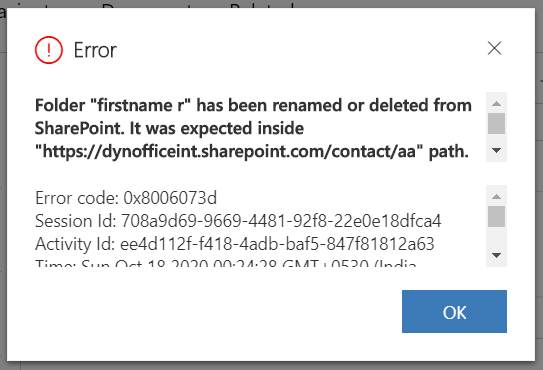
錯誤訊息:找不到檔案
我收到這個錯誤訊息:
找不到檔案。 (錯誤:0x80060706)
在內部部署中,如果使用 OrgDBOrgSettings 工具關閉 CreateSPFoldersUsingNameandGuid,當您在 OneNote 啟用的實體中開啟 [OneNote] 索引標籤時,就可能收到這個錯誤。 將此選項設定為 True。 請參閱:Dynamics CRM 的 OrgDBOrgSettings 工具。
請注意,OneNote 需要 SharePoint 資料夾才能包含 GUID。
我收到此錯誤訊息︰清單不支援這項作業。 (錯誤:0x80060715)
在 OneNote 中後續點選時,會出現這個錯誤訊息︰沒有區段可顯示。請注意,區段群組中的區段不受支援。要解決此問題,請將檔案路徑長度設置為少於 70 個字元。
在 Dynamics 365 (online) 版本 9.0 中變更 OneNote 檔案的名稱可能會產生衝突
請考慮下列案例:
使用者 A 在 Dynamics 365 Customer Engagement (on-premises) 中開啟 OneNote 筆記並新增內容 (例如:銷售>客戶> 客戶 >摘要> [時間表] 區段 >+> OneNote)。 使用者 A 或第二個使用者 (使用者 B) 在文件方格中變更 OneNote 檔案的名稱 (例如:銷售>客戶> 客戶 >相關>文件)。 使用者 A 使用時間表開啟筆記 (例如:銷售>客戶> 客戶 >摘要> [時間表] 區段 >+>OneNote)。 使用者 A 本應看到重新命名的筆記包含原有內容。 卻反而開啟新的筆記。